3ds Max模型导入Quest 3d时中心轴调正方法
2017-07-14柯赘胡以怀蒋佳炜
柯赘 胡以怀 蒋佳炜

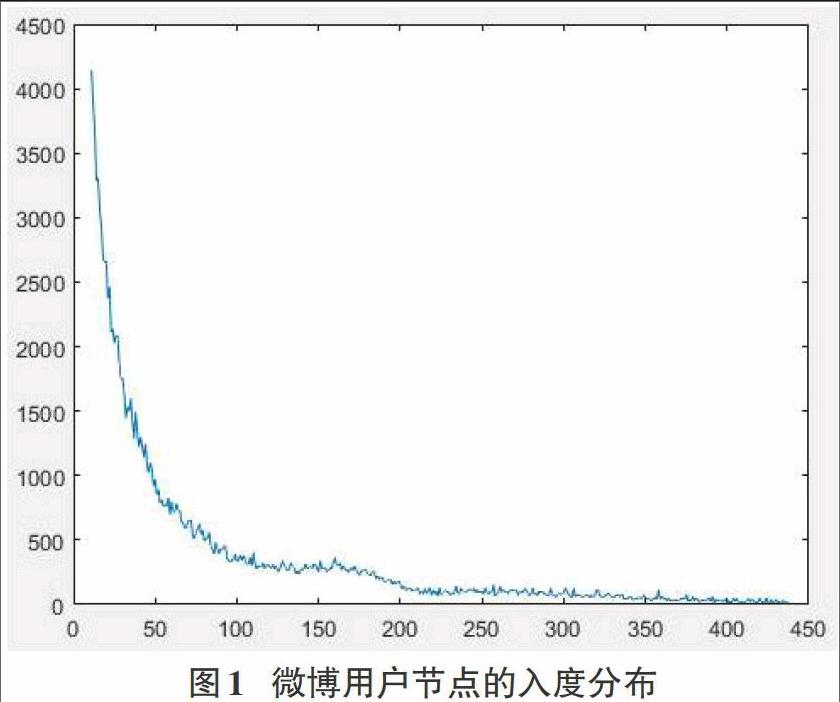

摘要:以3ds Max为基础建立的模型导入Quest 3d后,物体中心轴无法调正,该文提出了一种调正物体中心的解决方法。以压缩机端盖螺丝为例,具体介绍了物体导入后找出中心轴的过程。
关键词:虚拟现实;3dsMax模型;Quest 3d;中心轴
中图分类号:TP399 文献标识码:A 文章编号:1009-3044(2017)17-0232-02
1背景
随着计算机科技的飞速发展,虚拟现实技术已经越来越贴近我们的生活,并且我们也越来越离不开。Quest 3d作为当今一种主流的虚拟现实软件,在虚拟现实应用中拥有着不可替代的地位,生活中物体的移动免不了需要物体自身的运动。因此我们将3ds Max模型導入Quest3d时,需要将物体旋转或者自身旋转。但整体导人物体时,物体包含的机械零件的中心轴不在其自身,而在整个物体的中心,无法按照我们需求的方式旋转,这就是我们需要解决的问题。
2调正方法
我们这里采用的是从根源做起。在把3ds Max模型导入Quest3d之前,先把3ds Max模型分离开,再依次导入模型,再让所有物体进入Quest3d时都以某一参照物为中心模型,这样导人的各个机械零件的中心轴将都会跟随其本身,从而达到可以按照我们需求旋转的效果。在此我们以压缩机端盖为例。
2.1端盖拆分
将压缩机端盖模型在3dMax里打开,然后将压缩机端盖上的螺丝全部删掉,保留剩下的端盖。再导入一次,将端盖删掉,只保留螺丝。拆分的结果如下图所示。
2.2 X文件导出
首先,需要下载3DS MAX导出DirectX.X文件的插件,解压后把文件拷贝到3DS max安装目录的stdplugs文件夹即可,然后在3dMax里选中各个模型,通过文件中的导出选项导出*.x文件,下图是导出步骤演示图。
2.3导入.X文件
将已经导出的.X文件按照下图设置导入Quest3d。这里需要注意的一点是,Center Model选项必须打钩,否则导人模型不会把你分离的物体作为中心,这样你的中心轴依然不会回到物体中心。导入成功后,需要在Quest3d里面找到物体自带的mo-tion,然后将其删掉,并从Variables中的Matrix导入新的motion。
3处理结果
从下图我们可以看出,通过分离3dMax模型,依次导人分离物体的方式,能够将物体的中心回复至物体本身,螺丝的中心轴已经从整个物体的中心回到螺丝的中心。这样就能够完成需要的旋转或者自身旋转,从而使虚拟动画更加的接近现实。
